ファイルの選択の仕方
ここではファイルの選択の仕方について説明します。
この操作はアプリケーションからファイルを開いたりするときにも使えるときがあります。
フォルダーの表示についても知っておいてください。
基本
選択された状態で右クリックするとコンテキスト メニューが表示され
ここからコピーや送るなどの操作を行うことができます。
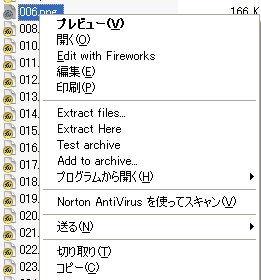
クリック
クリックで普通にファイルを一つ選択できます。
Optionキー
オプションキーを押しながら押すと、クリックするたびに、選択ファイルが増えていきます。
ただし、オプションキーを押していない状態で、
クリックしてしまうと普通のクリックで選択になってしまいます。
つまり一つしか選択されません。
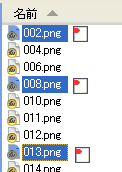
また選択されているファイルをもう1度オプションキーを押しながらクリックすると
選択解除されます。つまり選択されていない状態になります。
Shiftキー
Shiftキーを押しながらファイルをマウスで選択すると
最初の選択位置(一番はじめのファイルの場合もあります。)から新しく選択したファイルまでの
範囲でファイルが選択されます。
Shiftキーの場合は、もう1度同じ箇所を押しても変化はありません。
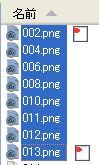
この状態でOptionキーを押しながら選択されているファイルを押すと選択からファイルを外すことができます。
もちろん選択されていないファイルをクリックすると選択が増えます。
すべて選択
メニューより編集/すべて選択 を選ぶとすべてのファイルを選択された状態にできます。
CTRLキーとAキーを同時に押すショートカットでも可能です。
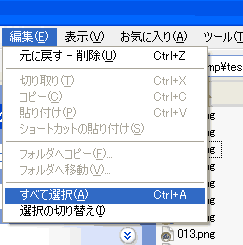
マウスで範囲選択
マウスをドラッグ(押したまま移動)してファイルを選択することも可能です。
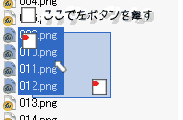
サイト
Android情報サイト
|
Youtube サイト
| Java サイト
| Google 活用サイト
| Google 情報サイト
| 無料ソフト活用 サイト
|写真活用のPicasa2 サイト
|新サイト
Blog
Android ブログ
Copyright (c)2004 - 2012 Aki. All rights reserved.